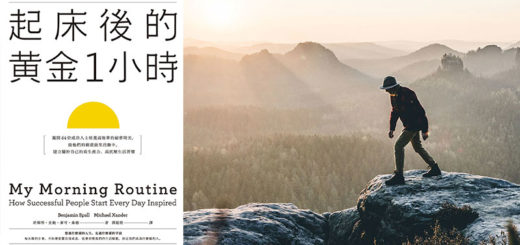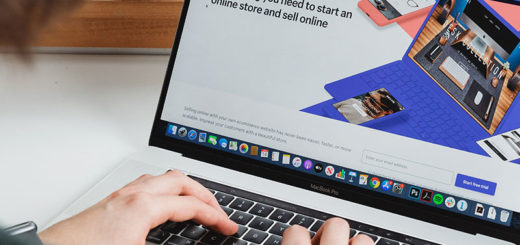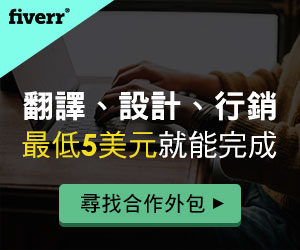【英文雜誌線上看】 HyRead線上閱讀平台,每月免費4次借閱
文章最後更新於 2022 年 10 月 16 日
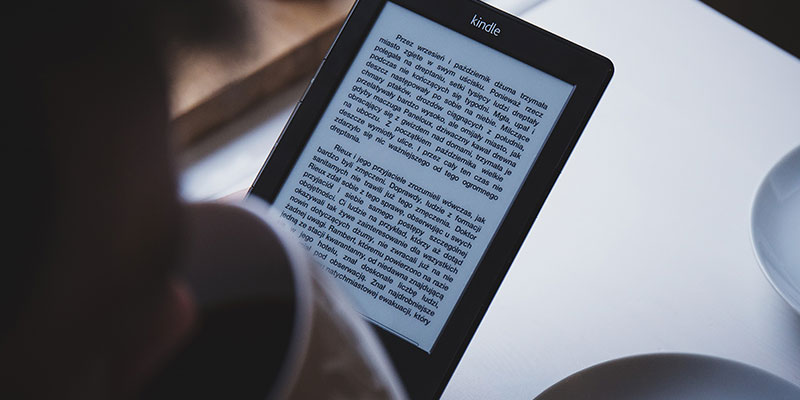
今天是 2021 年的 5 月 24 日,也是台北因為 Covid-19 的疫情擴散而進入第三級警戒的第二周,原本習慣每二周都去行天宮圖書館借英文雜誌的我,也因為疫情影響圖書館暫不開放。
我本身就是比較喜歡拿著實體書勝過電子書的人,但感覺疫情短時間不會好轉的情況下,我也只好尋求其他線上閱讀雜誌的平台。
沒找還好,一找就讓我發現這麼好的資源,平台上提供許多電子書及電子雜誌 ( 包含免費英文雜誌 ),重點是『 免費 』,這麼佛心可以英文雜誌線上看的電子書平台是什麼呢 ?
那就是 Hyread 和台北市立圖書館合作的網站【 HyRead ebook 臺北市立圖書館 】
什麼是 HyRead ?
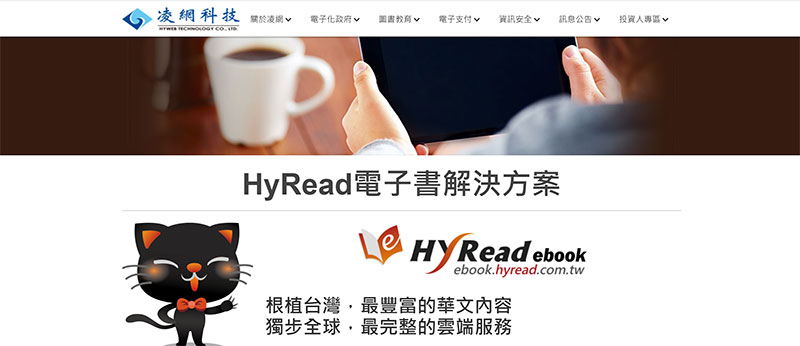
HyRead 是由凌網科技於 2010 年推出的電子書閱讀平台,HyRead 厲害的地方在於,它與台灣各地的圖書館有進行資源整合。
好處就是只要圖書館有購買的電子書、電子雜誌,就可以透過 HyRead 免費線上觀看,而我目前借閱的空中英語雜誌就是在【 HyRead ebook 臺北市立圖書館 】上閱讀的。
HyRead ebook 目前提供三種借閱的方式 :
- 透過圖書館借閱證號登入閱讀
- 愛讀付費看 ( 需儲值點數 )
- 付費購買電子書 ( 永久觀看 )
我目前就是透過圖書館的借閱證號登入的,一個月可免費借閱 4 次 ( 因應疫情影響,鼓勵在家閱讀,所以目前提升到 10 次 )。
因為我主要是閱讀英文雜誌,以我的速度大概一本雜誌看兩周差不多,所以免費借閱次數對我來說是夠用的了。
線上有哪些英文讀物 ?
因為我的目的本來就是尋找免費的英文線上閱讀雜誌,所以這邊我主要就分享跟英文有關的讀物為主。(不過館內的書籍類別真的很多種,如下圖)
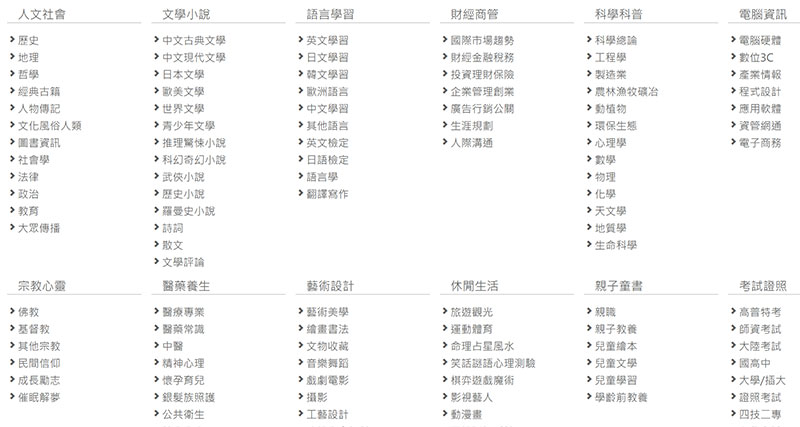
電子書 :
目前電子書提供以下 17 種類別 :
- 人文社會
- 文學小說
- 語言學習
- 財經商管
- 科學科普
- 電腦資訊
- 宗教心靈
- 醫藥養生
- 休閒生活
- 親子童書
- 考試證照
- 其他語言
- 漫畫繪本
- 政府出版品
- 題庫
- 有聲書
選擇語言學習 > 英文學習之後,就可以看滿滿的英文相關書籍,像是英文發音、英文寫作、生活單字、超強英語句型等。
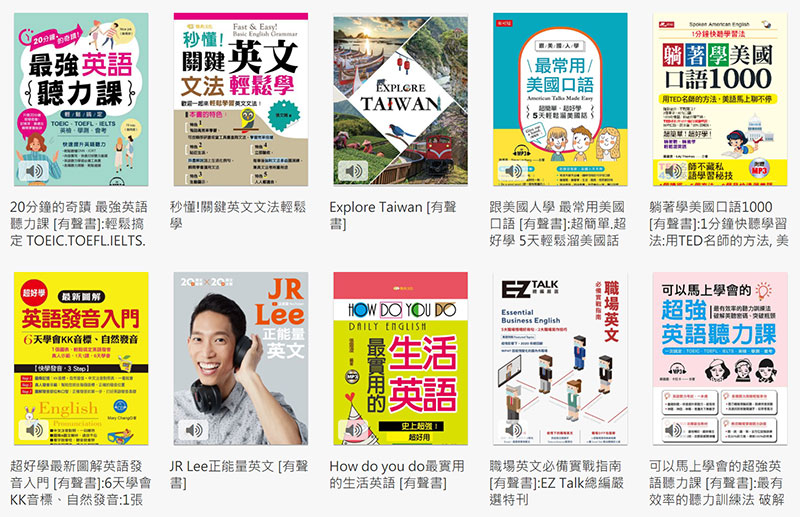
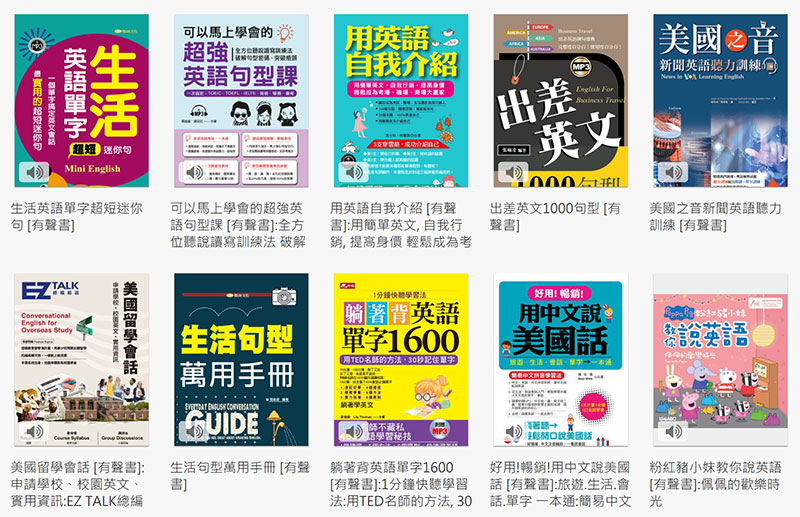
然後英文書籍又可以透過各種標籤再去做篩選,像是年份、出版社、作者、年代或是有聲書或題庫等。
要是我以前念書時就有這樣的資源,我還不看爆它們。
電子雜誌 :
因為我之前有去巨匠學英文,老師是建議我閱讀可以多看英文雜誌,而我的等級可以先從空中英文開始 ( 我大概中等 )。
然後英文雜誌電子書有提供 12 種類別,分別是 :
- 財經商管
- 新聞新知
- 數位資訊
- 語言學習
- 親子教育
- 生活居家
- 旅遊行腳
- 時尚風格
- 影視娛樂
- 知識專業
- 人文藝術
- 休閒運動
平台上有超多的英文雜誌類別 ( 興奮 ),像是空中美語、彭蒙惠英語、CNN 互動英語、ABC 互動英語、大家說英語跟長春藤英語等。
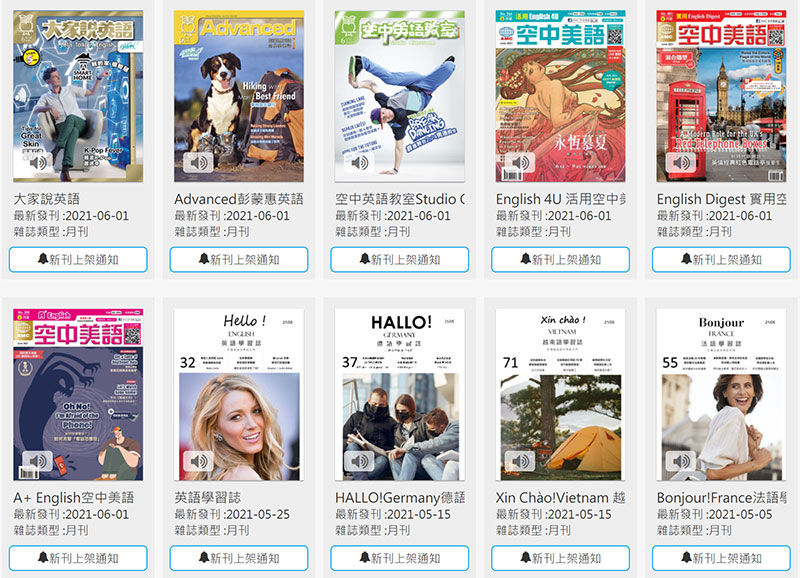
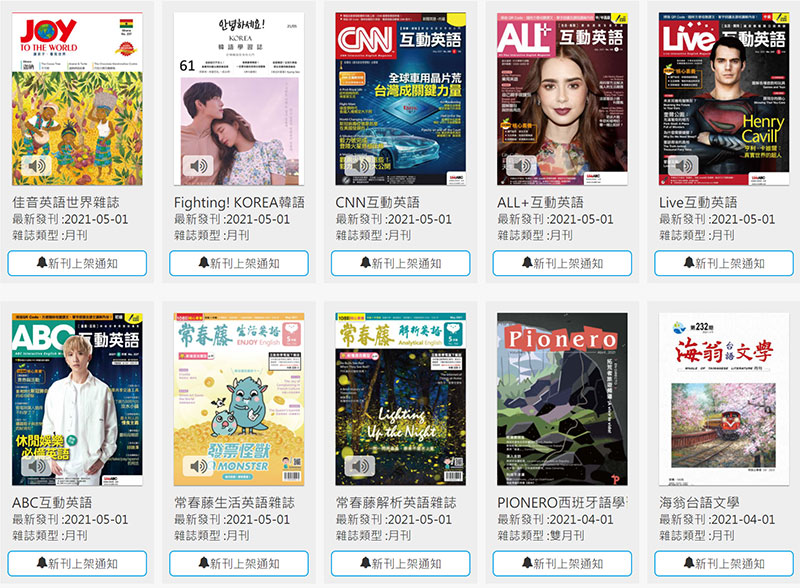
借閱規則
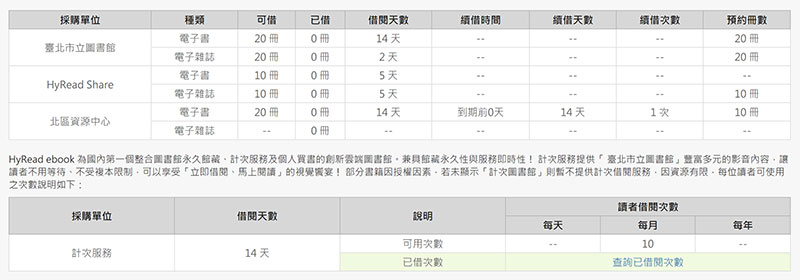
以目前使用心得來說,就是看上表的下方【 計次服務 】的區塊,也就是一個月可以免費借閱 10 次 ( 目前改為 4 次 ),一次可以借閱 14 天。
每本書也有借閱人數的限制,超過就要預約,像下圖的《 協槓青年 》,預約人數已經到 1068 人,這有得等了。
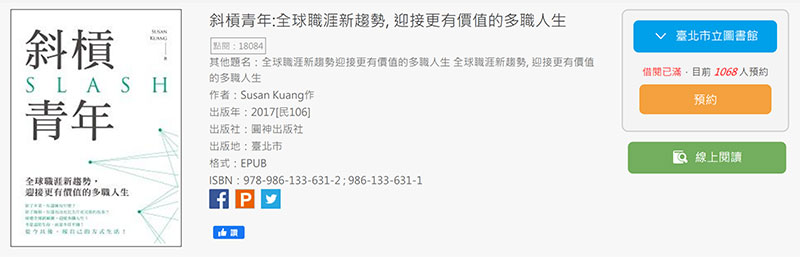
線上閱讀使用教學
如何登入 :
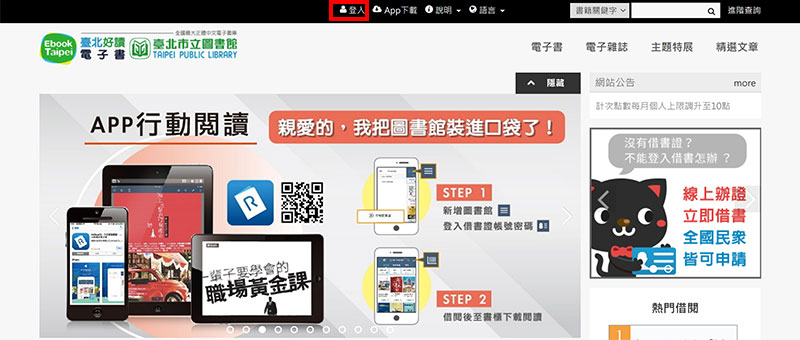
首先點擊首頁上方紅框的【 登入 】。
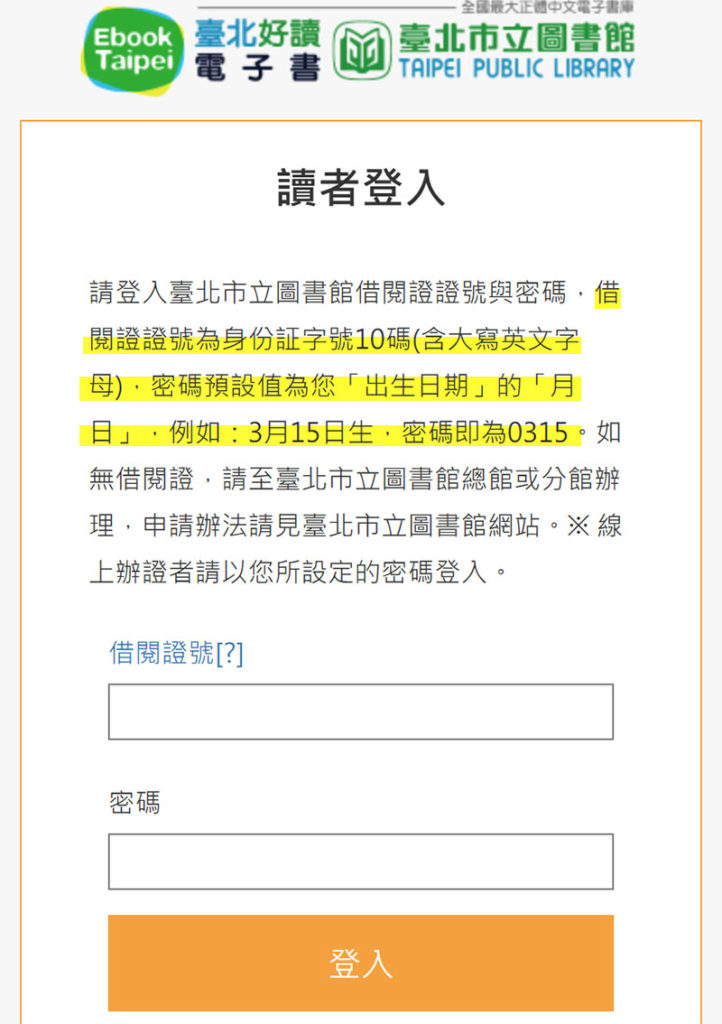
基本上登入帳密就是用你的身分證號跟生日就可以了;若無法登入成功的話可以到台北市立圖書館這邊線上註冊,然後回上圖的地方輸入帳密就OK了。
- 登入帳號 : 身分證號 10 碼 ( 含大寫英文字母 )。
- 密碼 : 出生月日,例如 80 年 6 月 12 日出生,那密碼就是 0612。
進入個人書房 :

上一步登入之後,就可以在上方看到【 書房 】的按鈕。

進入書房後,預設是在【 我的書櫃 】,就可以看到目前已借閱的書籍。
- 我的書櫃 : 可以看到已借閱書籍,以及借閱到期日。
- 借閱歷史 : 之前借過的書籍紀錄。
- 預約紀錄 : 太多人借時,就需要預約排隊,這邊可以看到你預約的書籍。
- 新刊通知 : 可以看到你訂閱了那些雜誌,只要一有新刊物就會通知你。
- 收藏清單 : 加入自己收藏的列表。
- 點數資訊 : 因為我沒有儲值點數,所以主要顯示當月還可以借閱的次數。
選擇想閱讀的讀物 :
從雜誌列表挑一本想看的書,然後點下去會進入該書本的借閱畫面,如下圖所示 :

點上圖的紅框 1 就可以直接借閱本書,點擊紅框2的【 行動借閱 QRcode 】可以從 HyRead 的 APP 觀看書籍。
紅框3的【 新刊上架通知 】可以輸入你的 email,這樣之後該刊物上架新一期的內容就會通知你。
只要點擊紅框1【 借閱 】的按鈕,平台就會跳出通知顯示你目前已『 可借閱 』及『 已借閱 』的次數。
接著就可以從書房找到我們剛剛借閱的書籍開始觀看了喔。
線上閱讀器操作教學 :
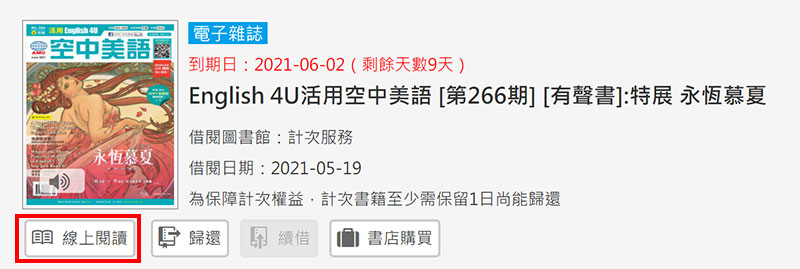
從書房點擊找到剛剛借閱的書,並點擊【 線上閱讀 】。
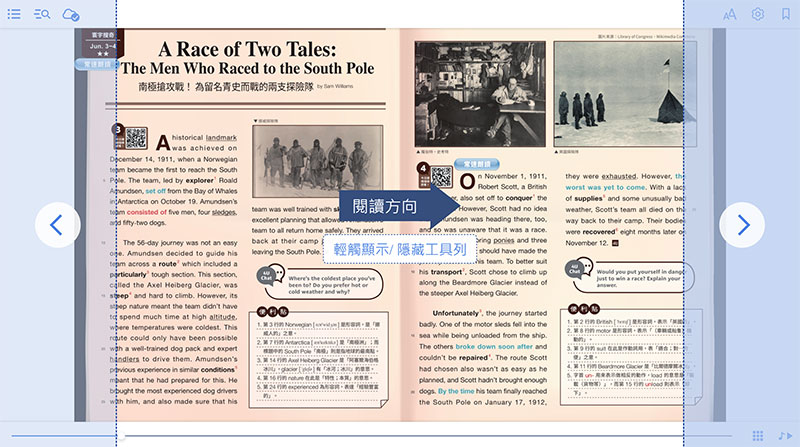
進去之後會有一個簡易的教學,點畫面左邊的區塊會回上一頁,右邊區塊就是下一頁,方向鍵左右也可以切換。
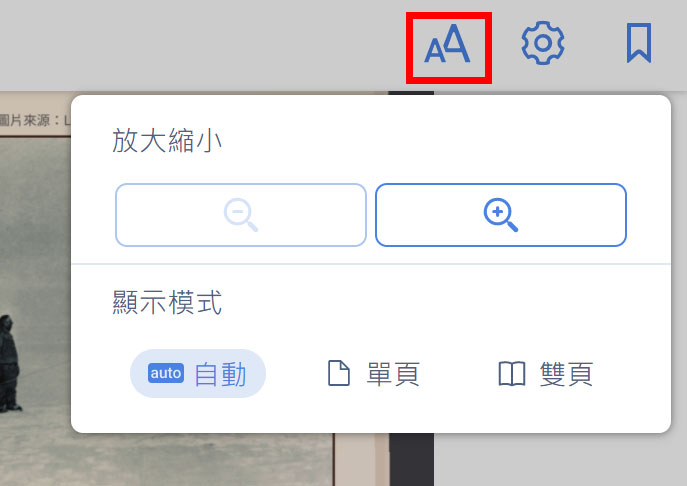
點擊右上角的紅框可以放大縮小畫面,也可以切換顯示模式,像目前是預設一次看 2 頁(書本攤開),可以改成顯示單頁。
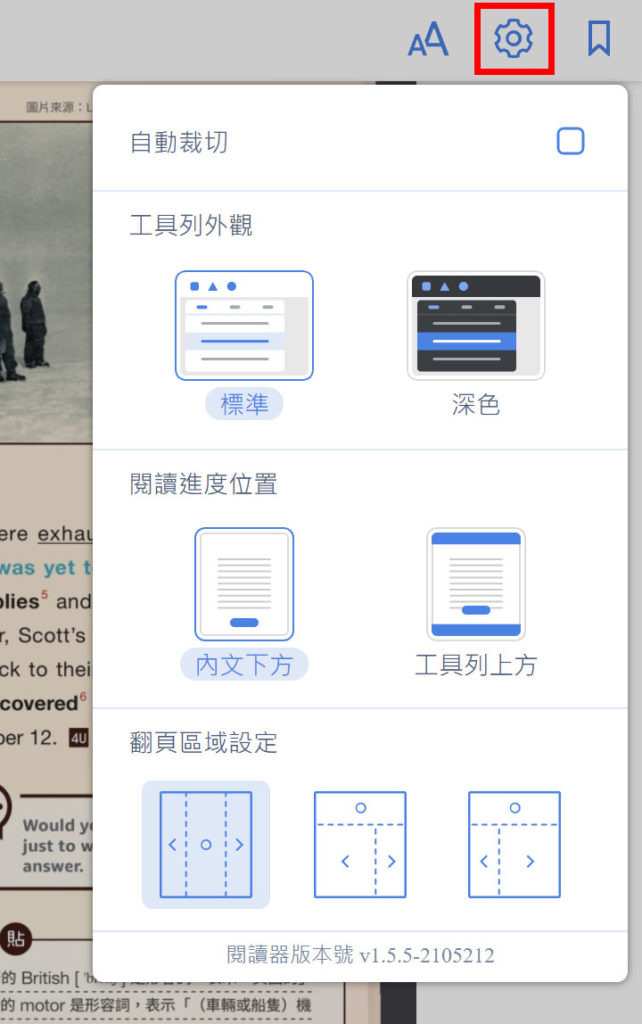
點擊上方紅框可以改成暗色模式,對眼睛會比較舒服一點,然後翻頁設定也可以按照個人喜好做改變。
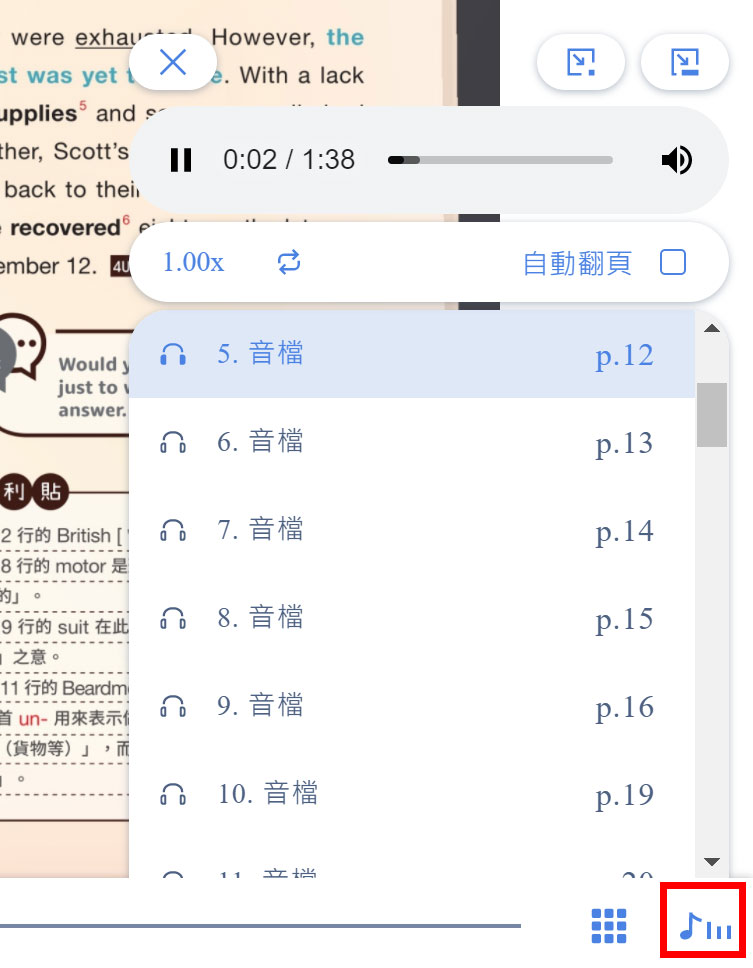
這部分是我覺得很棒的地方,點擊上圖紅框音樂的 icon,可以撥放文章的音檔,這樣除了可以練習閱讀之外,同時還可以練聽力,這會比借實體雜誌附的CD方便很多。
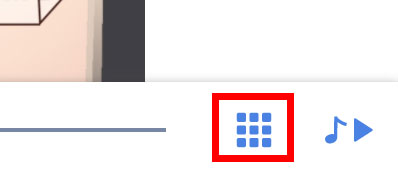
然後點擊這個像 9 空格的 icon,可以展開所有的頁面 ( 如下圖 )。
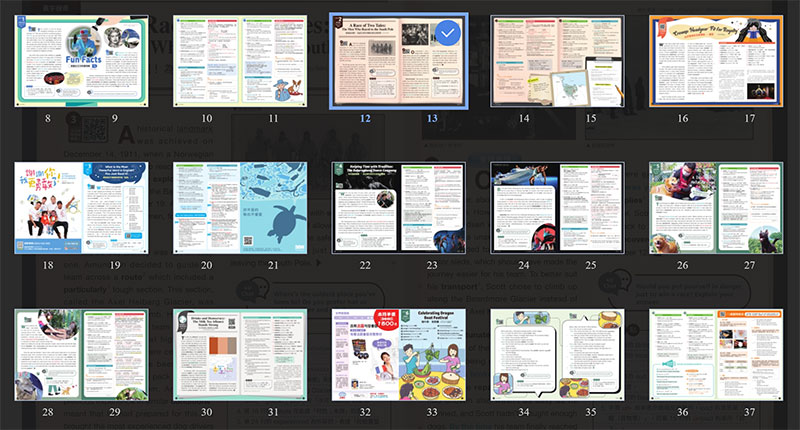
點擊左上方的紅框 icon,會列出雜誌的所有單元,點擊就可以切換過去。
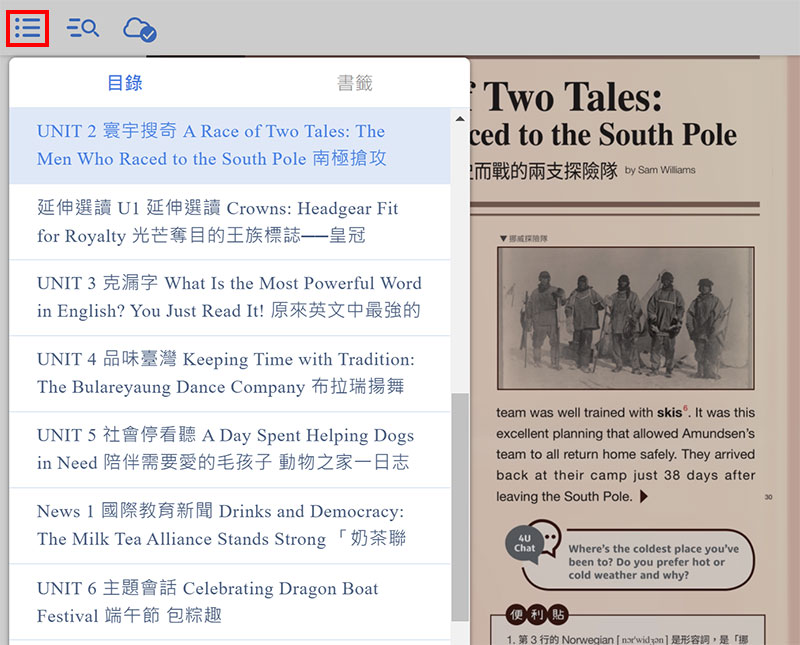
以免費的資源來說,我覺得這個閱讀器對我來說已經 100 分了,而且也支援 app 閱讀,在零碎的時間時使用很方便。
APP使用教學
首先要先下載 HyRead 的 APP,以下提供 IOS 跟 Google Play 的載點。
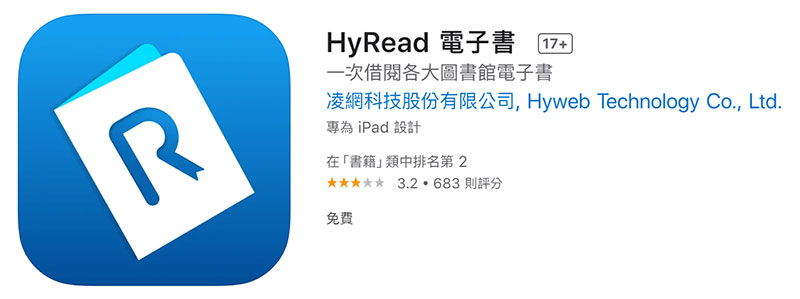

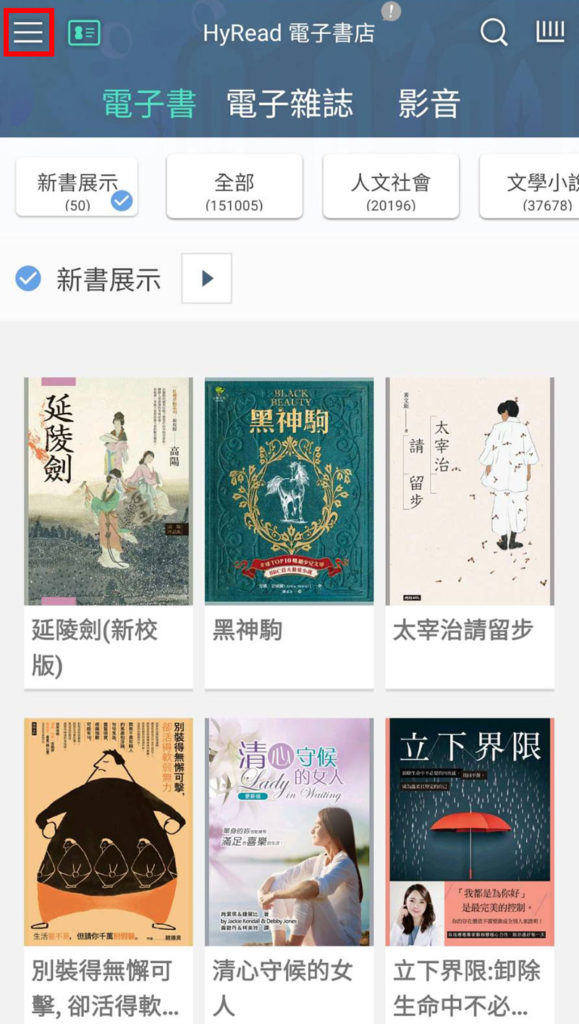
首先我們要連結台北市立圖書館的帳號,所以先點擊左上角的紅框 icon。
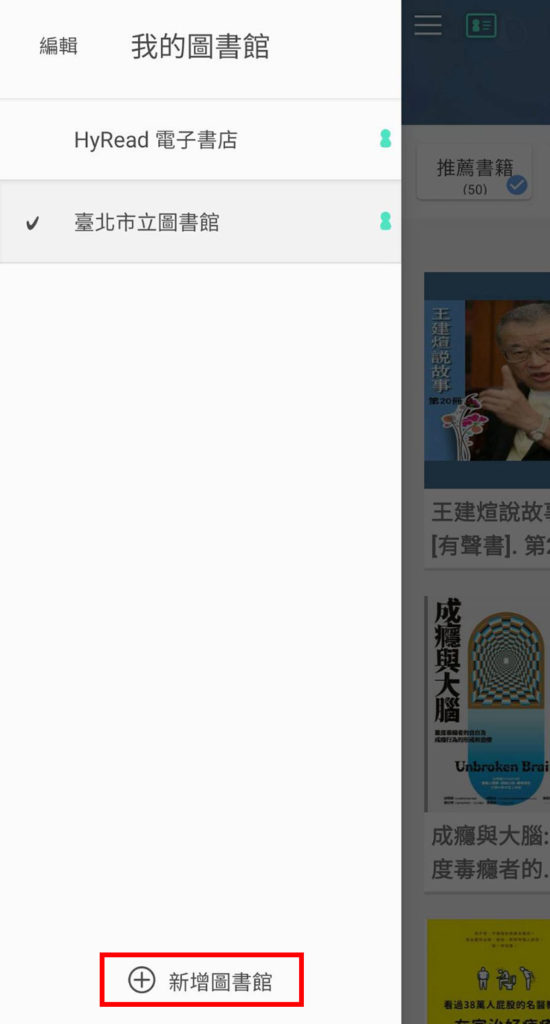
點擊下方的【 新增圖書館 】按鈕,這邊我已經連結好了,所以會看到臺北市立圖書館。

透過搜尋去找臺北市立圖書館會比較快。
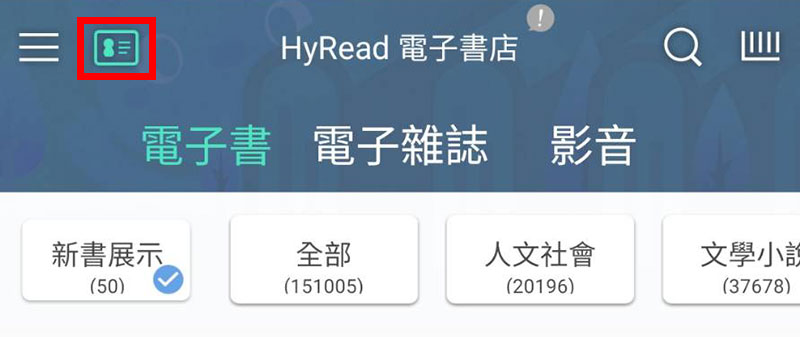
連結好圖書館之後,就可以回到 APP 首頁登入了喔,點上圖紅框 icon 來登入帳戶。
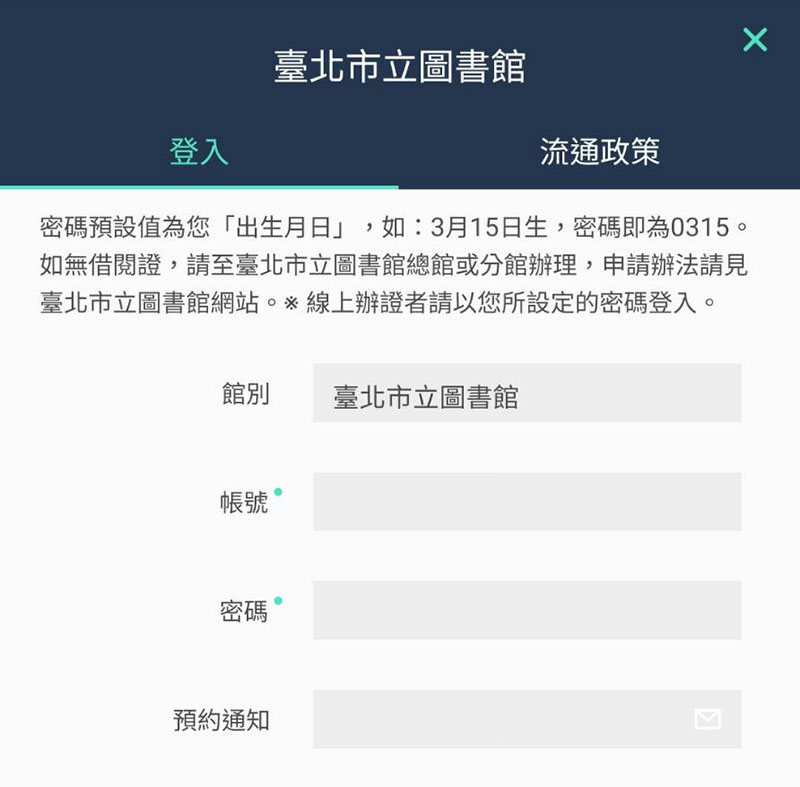
一樣是輸入身分證號跟生日就可以登入了,登入成功後就會同步桌機的資訊,像是借閱的書籍等。
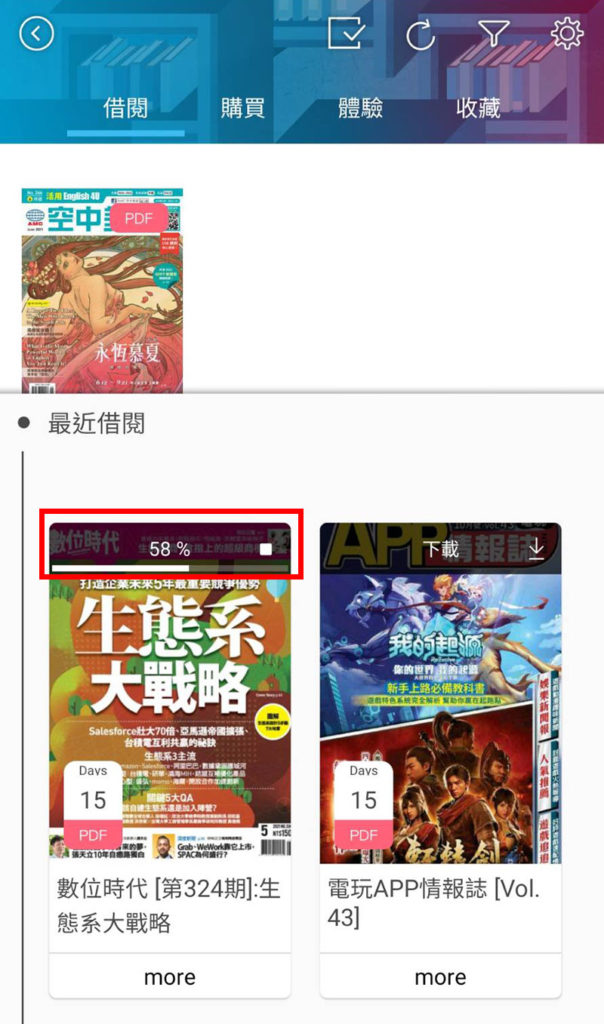
APP 版不一樣的地方就是可以下載離線觀看,上圖紅框處就是正在下載中。
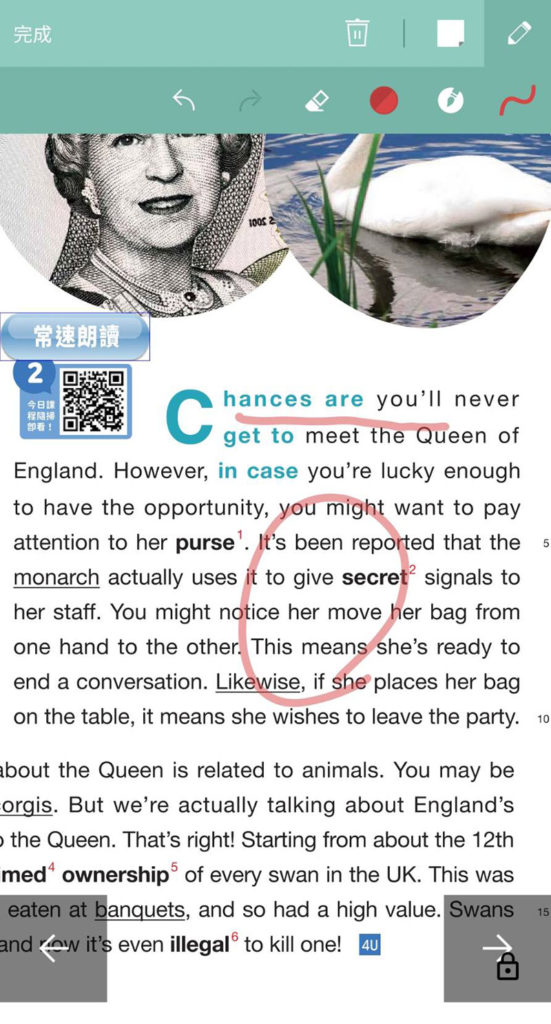
APP 版可以用螢光筆自己註記重點,也可以貼上便利貼自己寫一些筆記,那其他功能就跟桌機一樣,也有音頻可以撥放。
英文雜誌線上看-心得總結
因為疫情影響,許多原本會聚集人潮的地方都沒有開放,像是學生也開始透過線上學習在家自修。
我想這樣的情況還會持續一段時間,我自己也會跟朋友在線上聚會,其實還蠻有趣的。
而我自己本來就蠻習慣線上學習這回事,像是 Hahow 的課程我就買了不少堂,也用過 VoiceTube 上英文課。
不過電子雜誌就是第一次使用了,但透過【 HyRead ebook 臺北市立圖書館 】的線上閱讀器,我覺得使用體驗蠻好的,也很方便,不用每兩周跑回去圖書館還書,而且也支援音頻撥放,聽力跟閱讀一次學習。
某些書籍我還是會傾向買實體書,但是英文雜誌我想我會持續使用電子雜誌的方式來學習,未來有發現其他免費的線上英文資源,也會再分享給大家。